巧用PS滤镜设计漂亮的个人简历
admin 人气:0
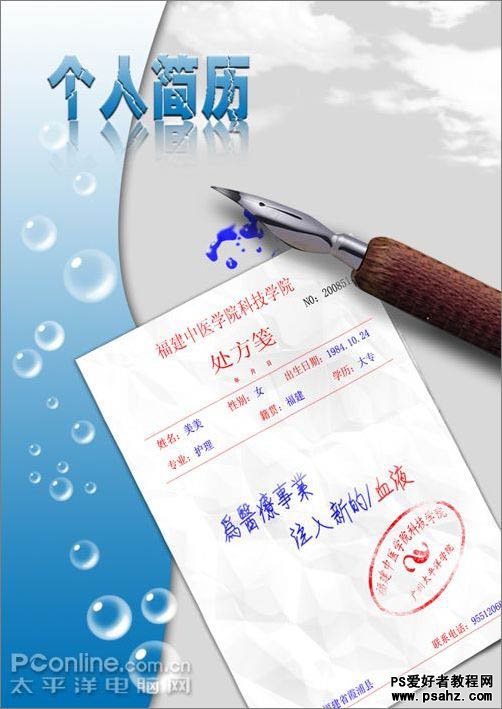
1、首先笔者先从毕业生的专业为起点去思考其主题,医生的职业里最经常见到是和用到的有很多工具,笔者就以处方笺为主题进行创意制作。先看看效果图: 2、新建A4大小,将背景色填灰色。新建图层一,先用选框工具做个长方形,填充白色在致制作好简历的格式,其实就是把处方笺填写的内容改变成简历填写的内容。至于各位写什么内容就看自己把握了。如图1、2、3:
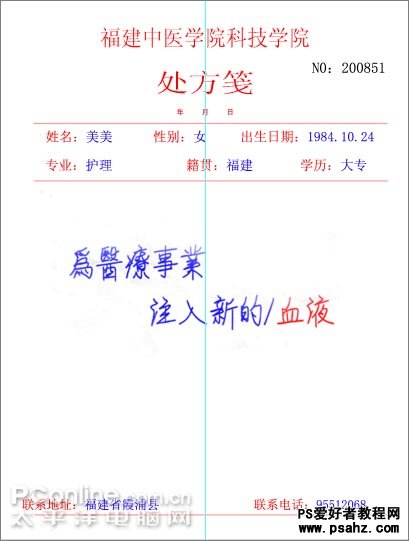
<图1>
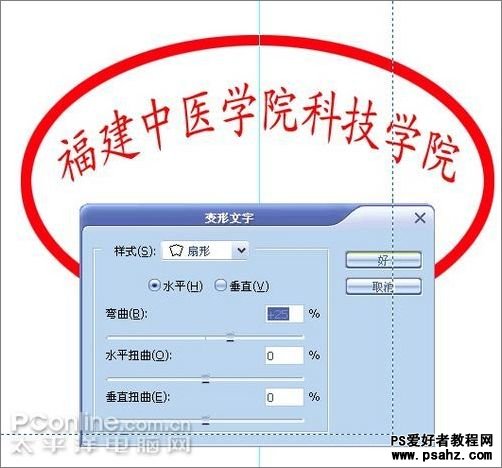
<图2>

<图3>
3、将图层合并进行自由变换,CTRIL+T。目的就是要做一张简历纸张的外形。如图4。
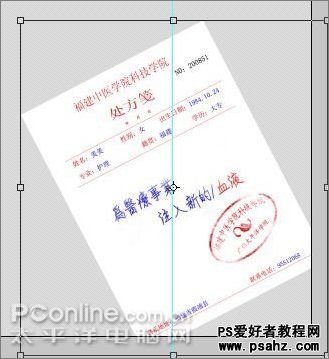
<图4>
4、到滤镜中选择我们安装好的Alien skin xenofex2里的折皱,(当然这个滤镜里还可以制作很多发效果,大家好好过过瘾。)效果很快就出来了。(这给很多不懂PS和初学的朋友带来很多方便。但是初学PS朋友们这里笔者要罗嗦下了,基本功还是要练习的,滤镜只是一个工具不是有了它就可以偷懒哦。)如图5、6:
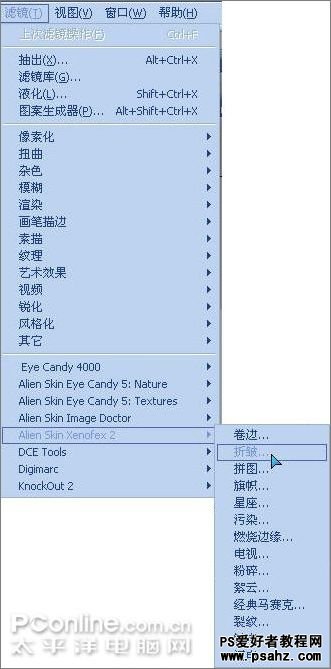
<图5>

<图6>
5、接着到样式里做个投影。如图7。
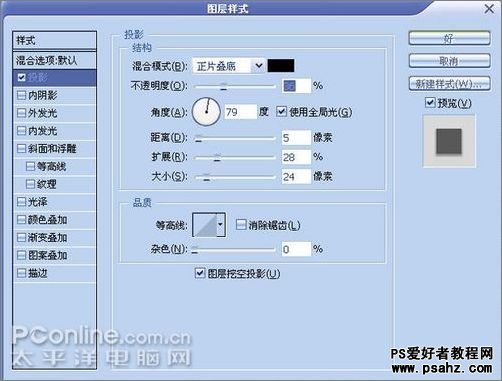
<图7>
6、新建图层,现在制作个简单清爽的背景。用到钢笔工具与渐变工具。如图8-12。
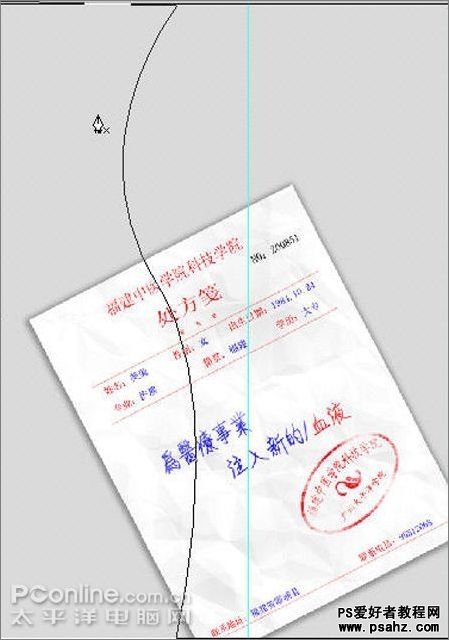
<图8>
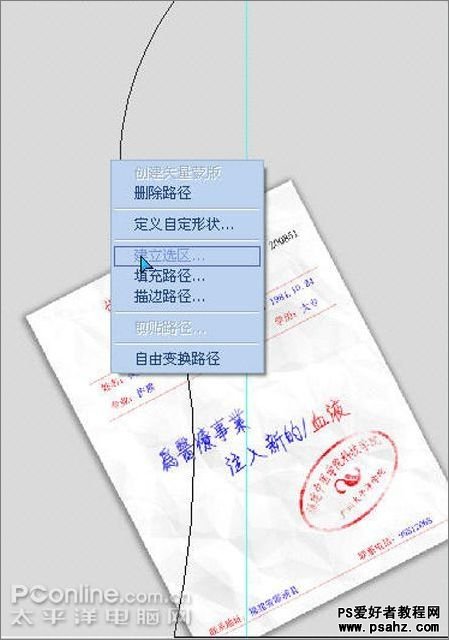
<图9>

<图10>
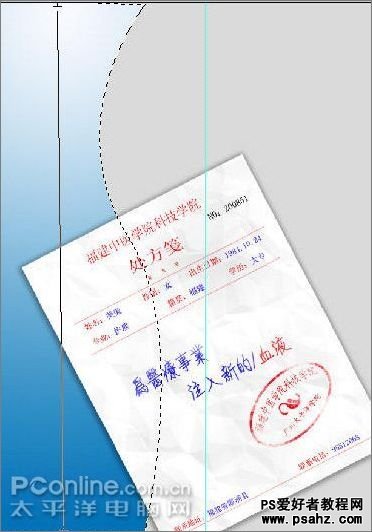
<图11>

<图12>
8、接下来就找只钢笔进行合成同上一样做个简单投影就可以了,大家也可以用自己喜欢的笔刷工具添加在画面上。使得更加丰富。我们看效果图吧。如图13-效果图:
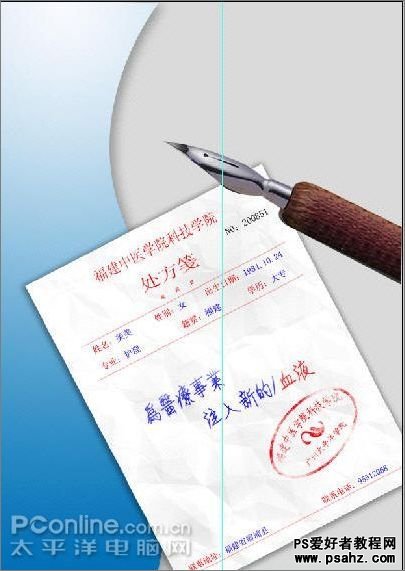
<图13>
加载全部内容